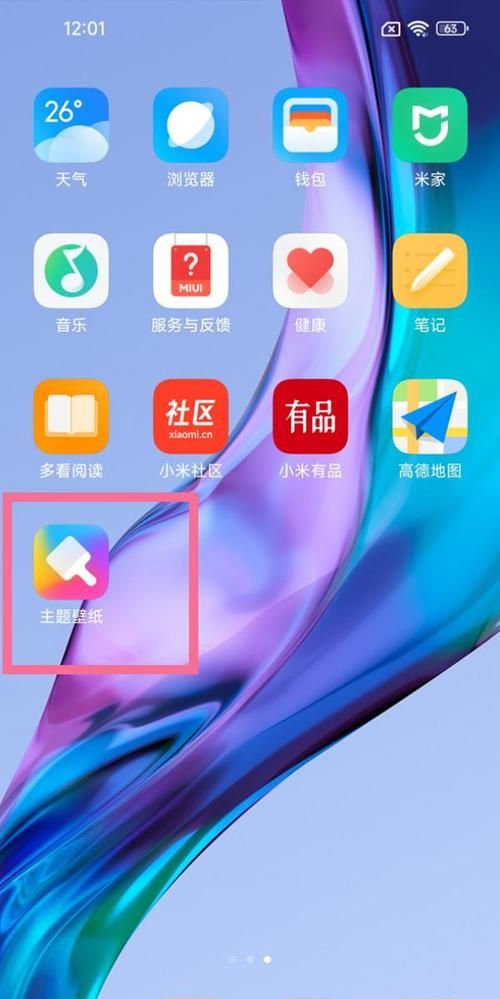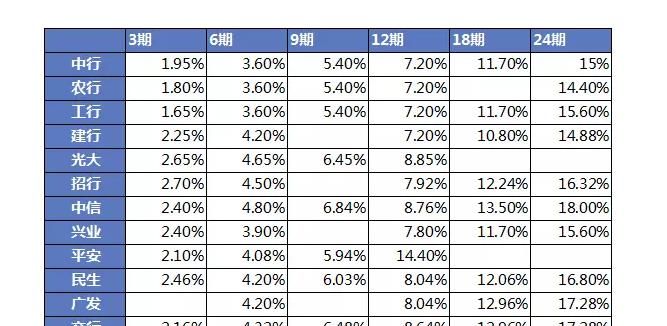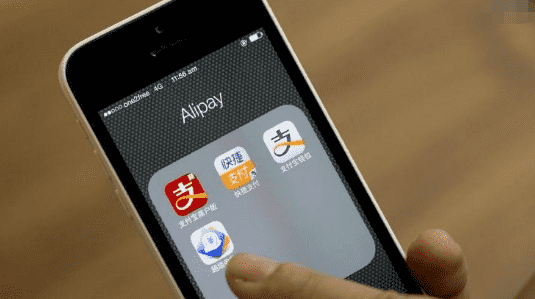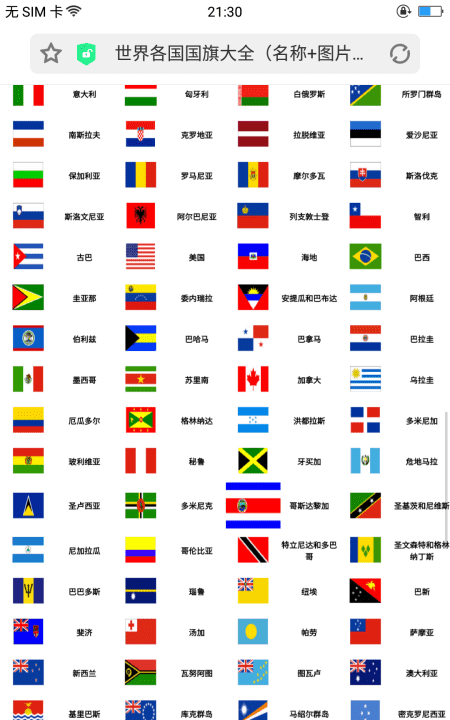电脑开始菜单怎么恢复原来界面
发布:小编
电脑开始菜单怎么恢复原来界面
1、右击任务栏==》选择属性==》再点开始菜单选项==》选择经典。
2、单击“开始”菜单,单击“控制面板”,在控制面板里找到“管理工具”,双击打开。
3、在管理工具下双击“服务”项右窗格找到并双击打开“Themes”服务。
4、进入“常规”选项卡界面,点击启动类型的下拉框,选择“自动”,单击“应用”。
5、在服务状态下点击“启动”按钮,单击“确定”使设置生效,关闭服务窗口。
windows10开始菜单不见了怎么办
朋友好!
开始菜单不见了怎么办
方法一:
1、进入系统桌面,点击开始菜单,选择进入设置页面
2、然后,如图所示,选择进入“个性化”设置页面
3、接着,点击左侧进入“开始”界面
4、看到使用“使用全屏开始屏幕”设置,处于开启状态,点击关闭
5、最后,重新回到Windows电脑桌面,即可发现开始菜单已经恢复
方法二:
1、其实,在看不见开始菜单和任务栏的时候,可能是电脑设置任务栏自动隐藏了
2、这时候,只需移动鼠标至下方任务栏空白处,右键选择“属性”,取消勾选“自动隐藏任务栏”即可
3、但是,如果将鼠标移动桌面下方,任务栏也没有出现,请仔细检查是否有显示一条线,如果确实有线,应该会看见鼠标变成上下箭头模式,拖动鼠标显示任务栏,即可找到开始菜单
4、如果还不行的话,你就要考虑是不是电脑中了病毒,建议通过安全杀毒软件检测修复
方法三:
1、如果电脑开始菜单不是不见了,而是跑去任务栏右侧,解决方法很简单
2、只需要在开始菜单位置处,单击鼠标左键不放,直接拖动至任务栏左侧即可恢复
3、但是,如果无法直接拖动的话,可能是开启了“锁定任务栏”设置,右键取消“锁定任务栏”,再重新拖动即可
win10开始菜单怎么变回win7风格
升级win10系统后开始菜单发生了很大的变化,造成了很多人使用很不习惯的情况发生,那win10开始菜单怎么变回win7风格呢?有些不熟悉的用户不太清楚,所以今天本文为大家分享的就是关于win10恢复经典开始菜单的详细步骤。
推荐下载:w10纯净版64系统下载
详细步骤如下:
1、在电脑上找到安装好的360安全卫士,双击打开360安全卫士。
2、接下来在打开的360安全卫士主界面,点击上面的“功能大全”图标。
3、在打开的功能大全窗口中,点击左侧边栏的“我的工具”菜单项。
4、在右侧打开的新窗口中,点击“Win10设置”图标。
5、这时就可以打开Win10设置窗口,在窗口中点击“开始菜单”快捷链接。
6、在打开的页面中,选择“Win7经典版”图标
7、这时回到Windows10桌面,点击开始按钮后,就可以打开Windows7风格的经典版开始菜单了。
上面就是关于win10恢复经典开始菜单的详细步骤啦,有需要的网友可以按照上面的步骤来操作哦。
电脑开始菜单怎么恢复原来界面快捷键
电脑开始菜单恢复原来界面方法如下:
一、从技术上来讲,开始菜单并非非用不可,因为所有的程序都可以在Windows Explorer(即Windows资源管理器等文件夹查看器)中打开。不过,开始菜单依然给用户启动程序带来极大方便。
二、开始菜单在右边的故障现象:“开始菜单”和“任务栏”出现在屏幕的手边,由于用户误操作将其拖动至右边所致。
三、开始菜单不见了的故障现象:屏幕上不显示下方的“开始菜单”和“任务栏”,这种故障多是由于用户设置错误,导致任务栏被隐藏所致。
四、开始菜单在右边,恢复开始菜单的办法:
1、鼠标左键点击“任务栏”空白处不放,将“开始菜单”和“任务栏”拖到屏幕下方即可。
2、假如点击鼠标左键而无法拉动任务栏,请先在任务栏空白处点击鼠标右键,弹出菜单中将“锁定任务栏”前面的勾去掉,然后再拉动任务栏到屏幕下方即可。

开始菜单不见了的解决办法:
1、假如鼠标移动至屏幕最下方时,开始菜单和任务栏能够显示,请这样操作:鼠标移动至屏幕下方,待任务栏出现时,在任务栏空白处点击鼠标右键,在弹出菜单中选择“属性”,在弹出的属性菜单中,将“自动隐藏任务栏”前面的勾去掉即可。
2、假如鼠标移动至屏幕最下方时,开始菜单仍然不显示,这时应该仔细注意屏幕最下方是否有条线,将鼠标移动至那条线上,当鼠标变成上下箭头时,点住鼠标左键不放,向上拉动即可。
3、假如上述两个步骤都无法解决开始菜单不见了问题,可能是电脑感染病毒造成的,下载安装360安全卫士,执行系统修复即可。
以上就是关于电脑开始菜单怎么恢复原来界面的全部内容,以及电脑开始菜单怎么恢复原来界面的相关内容,希望能够帮到您。
版权声明:本文来自用户投稿,不代表【推酷网】立场,本平台所发表的文章、图片属于原权利人所有,因客观原因,或会存在不当使用的情况,非恶意侵犯原权利人相关权益,敬请相关权利人谅解并与我们联系(邮箱:350149276@qq.com)我们将及时处理,共同维护良好的网络创作环境。
大家都在看
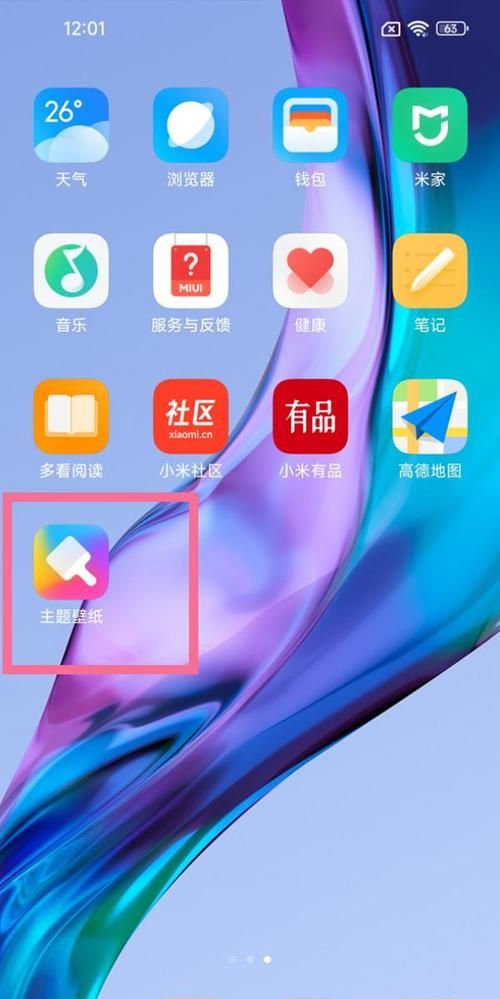
小米手机怎么改国家区域,小米手机怎么更改国家地区
综合百科本文目录1.小米手机怎么更改国家地区2.小米手机换卡之后怎么激活3.小米手机怎么更换ip4.小米手机怎么调地区设置小米手机怎么更改国家地区小米手机更改国家地区的方法如下:1、在手机桌面上找到设置选项点击打开。2、在打开的设置界面中找到系统应用选项并点击进入。3、进入系统应用界面后

单反相机镜头需要贴膜,单反相机需要贴膜
综合百科本文目录1.单反相机需要贴膜吗2.相机镜头镀膜脱落3.现在买单反相机有必要吗4.单反镜头价格一览表单反相机需要贴膜吗廉价。。。还是贴一下吧,或者直接用透明胶贴上都可,怎么说弄花了会很难看的相机镜头镀膜脱落从光学常识知道,当光线通过一个透镜时,总有一部分光线被反射和吸收,被反射和吸

相机参数怎么换,一加ace竞速版手机参数
综合百科相机参数怎么换首先将相机开机,然后在相机屏幕上点击菜单设置选项。进入菜单界面后,相机相应的参数就会显示出来。然后找到自己想要调整的参数,点击并进行调节即可。照相机简称相机,是一种利用光学成像原理形成影像并使用底片记录影像的设备。很多可以记录影像设备都具备照相机的特征。医学成像设备

凉拌木耳 凉拌木耳做法,凉拌木耳的做法 最正宗的做法
综合百科本文目录1.凉拌木耳的做法 最正宗的做法2.凉拌木耳怎么做3.木耳如何凉拌好吃4.简单的凉拌木耳怎么做凉拌木耳的做法 最正宗的做法凉拌木耳是一道家常凉菜,主要食材是木耳,以辣椒、香菜等配料拌制而成。清爽适口,营养丰富,尤其适宜夏季食用。下面是我精心为你准备的凉拌木耳的常见做法,希
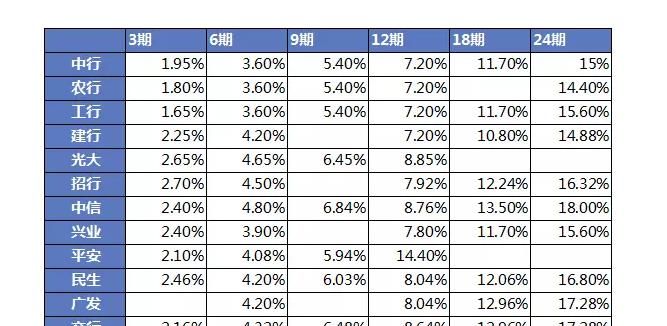
信用卡手续费和利息的区别,信用卡分期手续费和利息是一回事
综合百科本文目录1.信用卡2.信用卡有利息和手续费吗3.交行信用卡取现500和一千的区别在哪4.信用卡取一万一个月要还多少信用卡一、信用卡,利息和手续费有什么区别?信用卡:提前消费,再还款。利息:还款日期过了,还没还钱,就要付利息。手续费:根据规定,该付的费用。二、年化费率什么意思信用卡

知了猴怎么储藏不变黑,刚抓的知了怎么保存到第二天
综合百科刚抓的知了怎么保存到第二天把鲜活的知了放在清水里,它会马上进入休眠状态,既不会死掉,也不会蜕皮,尤其是在5到8度的冷水中,知了能存活更长时间。如果浸泡期间能多次换几次清水,把知了代谢出来的脏东西及时除掉,至少能存活3天左右而不会死掉,把它从冷水中捞出来过上一段时间,就会苏醒过来并
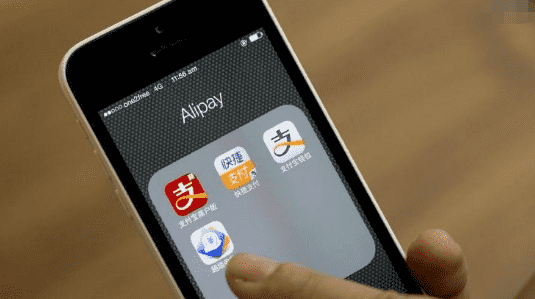
开通借呗危险,支付宝蚂蚁借呗安全
综合百科本文目录1.支付宝蚂蚁借呗安全吗2.开通冀支付有危险3.蚂蚁小额贷款是借呗吗4.怎么开通蚂蚁借呗步骤支付宝蚂蚁借呗安全吗安全。借呗有相应的安全保障服务,系统也会持续检测账户安全情况;建议不要轻易泄露账户个人信息和手机校验码等隐私信息,保障账户安全;不要相信网络上的陌生人,时刻保持

和家亲摄像头安装步骤,电脑摄像头插在主机的哪一个孔
综合百科电脑摄像头插在主机的哪一个孔以台式电脑为例,台式电脑的摄像头,插在电脑的USB插口上就可以了。台式电脑的摄像头为USB插头,即普通的方形USB公头,直接与电脑的任何一个USB口连接,然后再安装摄像头驱动就可以使用。电脑(computer,又称计算机)是一种用于高速计算的电子计算机
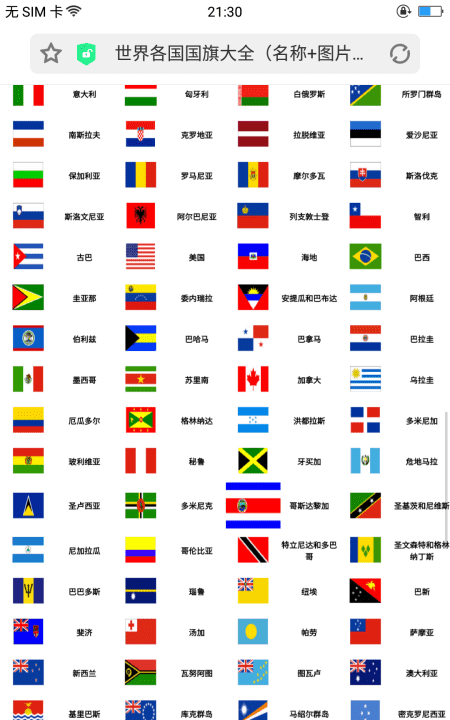
蓝白绿横条是哪国国旗,蓝白绿国旗是哪个国家的国徽
综合百科蓝白绿横条是哪国国旗蓝白绿横条是塞拉利昂国旗。塞拉利昂共和国简称塞拉利昂。位于西非大西洋岸,北部及东部被几内亚包围、东南与利比里亚接壤,首都弗里敦。中国台湾译为狮子山共和国,我们祖国大陆和中国香港译为塞拉利昂共和国。由于矿产丰富,塞拉利昂的经济主要依赖矿业,尤其钻矿业占了很大分量

日本留学签证有哪些需要,日本留学理由书申请500字
综合百科本文目录1.日本留学理由书申请500字2.日本留学签证需要哪些材料3.日本留学签证需要准备的材料20224.日本留学签证办理条件日本留学理由书申请500字本文将介绍日本留学申请和签证申请需准备的材料,帮助读者更好地了解申请流程。📜护照必须持有本人护照。有效期在六个月以上,护照最后

药店买到假口罩怎么要赔偿
综合百科药店买到假口罩怎么要求赔偿(1)根据《消费者权益保护法》第三十九条之规定,消费者和经营者发生消费者权益争议的,可以通过下列途径解决:(一)与经营者协商和解。(二)请求消费者协会或者依法成立的其他调解组织调解。(三)向有关行政部门投诉。(四)根据与经营者达成的仲裁协议提请仲裁机构仲

尼康相机充不上电怎么办,为什么尼康d80的电池充不起电了
综合百科本文目录1.为什么尼康d80的电池充不起电了2.尼康D300用了一个月就充不了电了充电器一直闪就是一丝电都没有坑爹3.尼康相机照片怎么传到手机4.尼康相机充不进电是什么原因为什么尼康d80的电池充不起电了应该是电池的问题,换一个电池吧.我的也是D80,正常使用下,充一次电大约能照